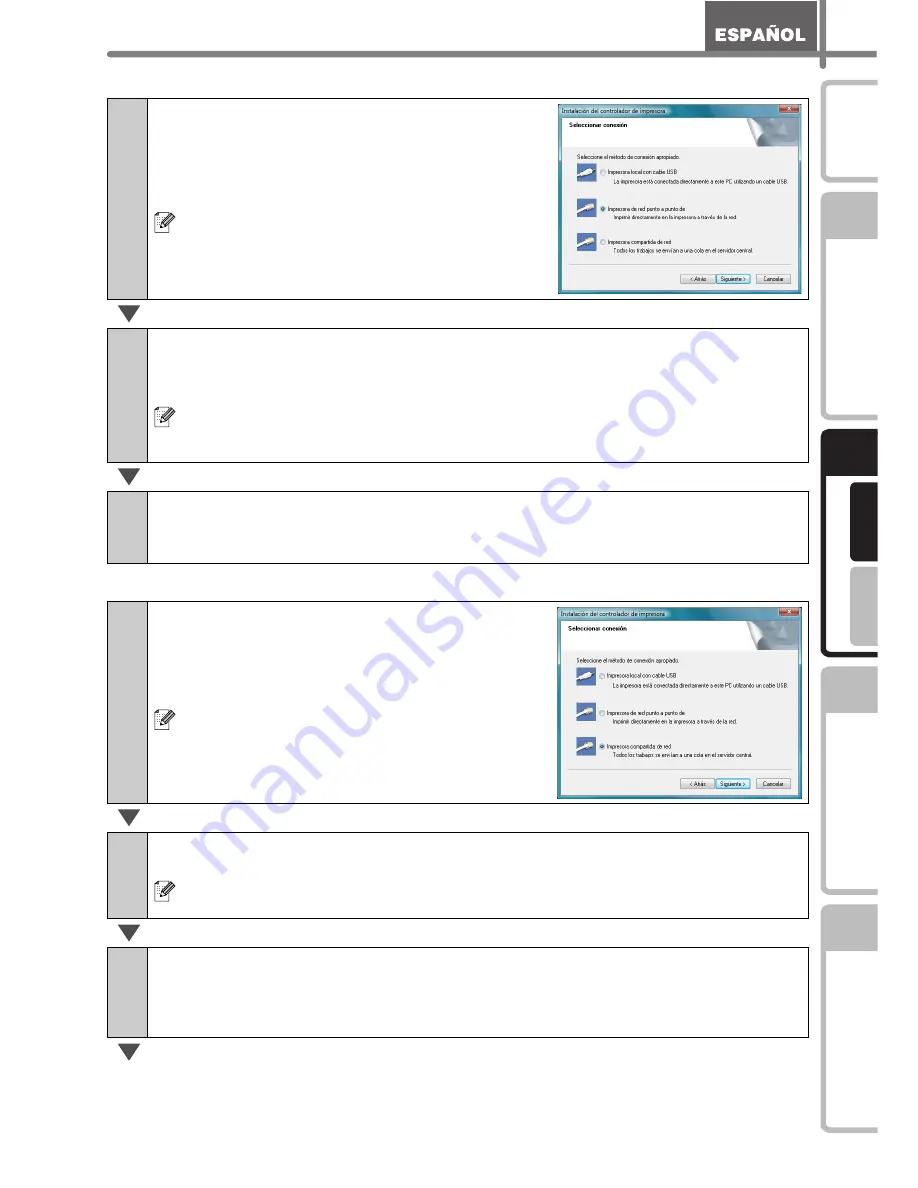
19
PASO
1
PASO
2
PASO
3
W
indow
s
®
M
ac
int
os
h
®
PASO
4
P
roce
d
im
ient
os
in
ic
ia
le
s
R
e
fe
renc
ia
In
st
al
ac
ió
n d
el
so
ftw
are
Descripc
ión
de
et
iquet
as
In
tr
oducc
ión
R
e
fe
renc
ia
Para usuarios de cable de interfaz de red
Para usuarios de impresora de red compartida
7-1
Seleccione Impresora de red punto a
punto de Brother y haga clic en
[Siguiente].
Compruebe que la máquina está conectada a
la red mediante un cable LAN.
7-2
Seleccione Buscar equipos en la red y elegir de la lista de equipos
encontrados (Recomendado). O bien introduzca la dirección IP de
la máquina o su nombre de nodo. Haga clic en [Siguiente].
Para conocer el nombre de nodo y la dirección IP de su impresora, imprima la
página de configuración de la impresora; consulte la Guía del usuario en red
(PDF) para obtener más detalles.
7-3
Seleccione su impresora.
A continuación, vaya al paso 8 de la página 19.
7-1
Seleccione Impresora compartida de red
y haga clic en [Siguiente].
Compruebe que la máquina está conectada a
la red mediante un cable LAN.
7-2
Seleccione la cola de la impresora y haga clic en [Aceptar].
Póngase en contacto con su administrador si no conoce la ubicación o el
nombre de impresora en la red.
8
Haga clic en [Siguiente].
•
Si selecciona "SÍ, mostrar la página.", irá a la página de registro de usuario online
antes de finalizar la instalación. (recomendado)
•
Si selecciona "No, no mostrar la página." continuará con la instalación.
Содержание QL 570 - P-Touch B/W Direct Thermal Printer
Страница 36: ...STEP2 Installing the software 30 ...
Страница 50: ......
Страница 88: ...PASO 2 Instalación del software 32 ...
Страница 94: ...PASO 3 Descripción de etiquetas 38 ...
Страница 104: ...PASO 4 Referencia 48 Hoja de limpieza Nº de stock Descripción Precio DK CL99 Hoja de limpieza 10 hojas 12 99 ...
Страница 105: ......
Страница 106: ...Printed in China LB8714001 ...
















































